cobra Highlights aus 2024
Die Einbindung künstlicher Intelligenz in cobra CRM aktivieren
Ab sofort steht Ihnen in allen cobra Versionen von 2024 R1 die Möglichkeit zur Verfügung eine künstliche Intelligenz einzubinden.
Sie erhalten Ihren API-Key für die Nutzung von OpenAI hier. Erstellen Sie Ihren »new secret key« mit folgenden Einstellungen:
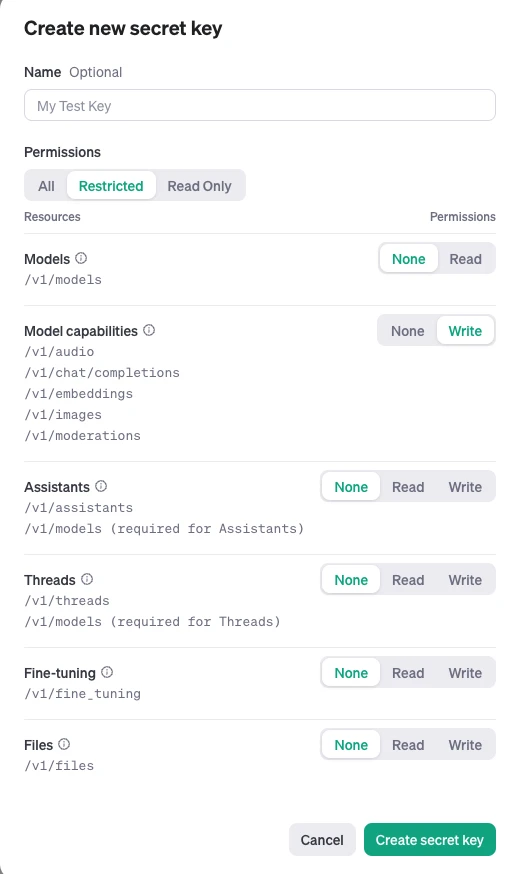
Beachten Sie
Bei der Nutzung der KI-Integration bzw. Anfrage an den konfigurierten KI-Service fallen Gebühren an.
Die KI-Integration in cobra ermöglicht Ihnen Standard-Prompts oder eigene Prompts:
- für das Zusammenfassen oder Erweitern von Inhalten in Text- und Bemerkungsfeldern als Feldeigenschaften oder als Schaltflächen-Befehle zu verwenden.
- bei der Erstellung, Optimierung oder Übersetzung von Texten in Serien-E-Mails einzusetzen.
Aktiverung der KI-Integration
Beachten Sie
Nur der cobra Systemverwalter oder ein Benutzer in der Rolle »KI-Verwalter« kann die KI-Integration aktivieren.
- Erteilen Sie den Befehl »Datei: Systemweite Einstellungen: KI-Assistenzeinstellungen«.
- Klicken Sie die oberste Checkbox an, aktivieren die KI-Integration systemweit.
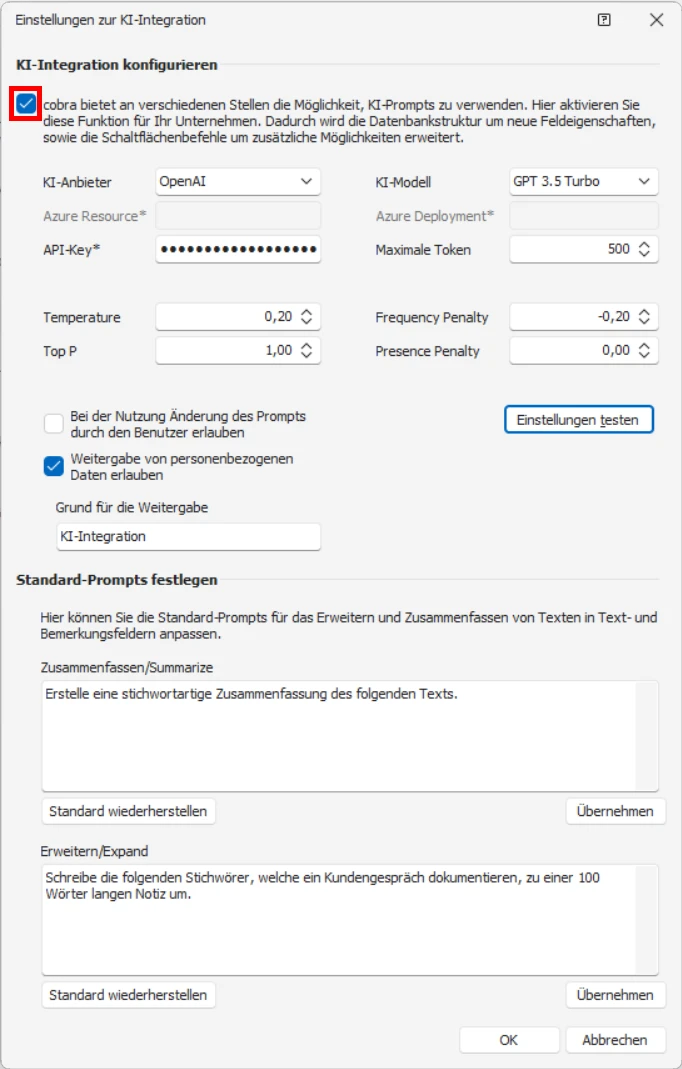
- Wählen Sie Ihren KI-Anbieter aus.
| verfügbare KI-Anbieter | verfügbare KI-Modelle |
|---|---|
| OpenAI | GPT 3.5 Turbo, GPT 3.5 Turbo 16K, GPT 4, GPT 4 32K |
| Azure | Azure Deployment |
- Entscheiden Sie, welches »KI-Modell« sie einsetzen möchten bzw. welche »Azure Resource« und welches »Azure Deployment« Sie verwenden.
- Tragen Sie Ihren »API-Key« ein.
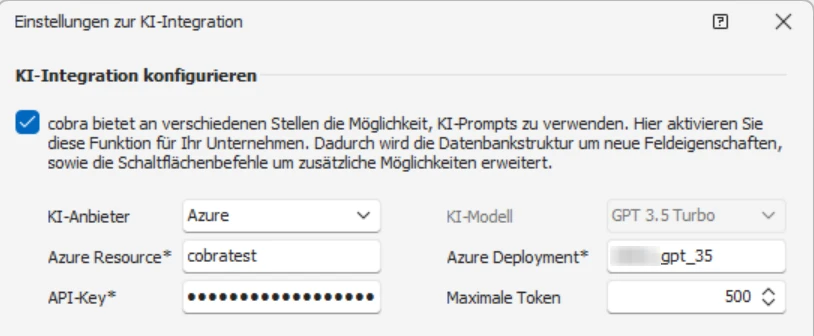
- Klicken Sie ggf. auf die Schaltfläche »Einstellungen testen«, um Ihre Eingaben zu prüfen.
Aktivieren Sie die entsprechende Checkbox und:
- Legen Sie fest, ob Sie Ihren Nutzern erlauben den Prompt zu ändern bzw. vom Standard-Prompt abweichen zu können.
- Entscheiden Sie, ob personenbezogene Daten weitergegeben werden dürfen.
Sie haben die KI-Integration abgeschlossen.
- Klicken Sie abschließend auf »OK«, um Ihre Einstellungen zu übernehmen und die KI-Integration zu aktivieren.
Feineinstellungen der KI-Integration
Wenden Sie sich an Ihren KI-Anbieter für ein weitergehendes Verständnis der Einstellungsmöglichkeiten.
Sie haben die Möglichkeit, über verschiedene Variablen Einfluss auf die Antworten der KI zu nehmen. Wir beschreiben diese Funktionalität hier rudimentär.

Standard-Prompts festlegen
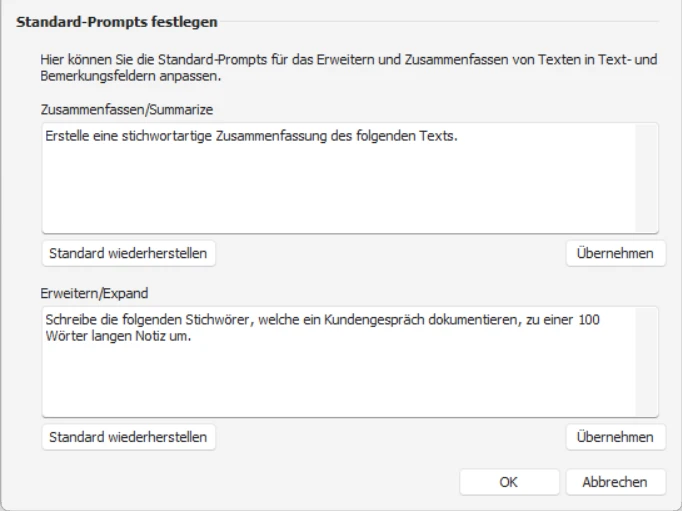
cobra verfügt über Standard-Prompts im Auslieferungszustand. Die Standard-Prompts gelten systemweit.
Sie können hier die Standard-Prompts für das Zusammenfassen und Erweitern in Text- und Bemerkungsfeldern ändern. Durch einen Klick auf die Schaltfläche »Standard wiederherstellen«, können Sie Ihre Änderung zurücksetzen.
Einbindung der KI-Funktion via Feld-Optionen in der cobra Datenbankstruktur
Zur Integration der KI-Funktion in Ihren Text- und Bemerkungsfeldern müssen Sie die entsprechenden Optionen in der Datenbankstruktur aktivieren. Sie erhalten dann eine Schaltfläche in Ihren Eingabemasken, die Ihnen erlaubt, Ihre Texte bzw. Bemerkungen zusammenzufassen oder zu erweitern.
- Erteilen Sie den Befehl »Datei: Datenbank: Datenbankstruktur«.
- Markieren Sie den gewünschten Feldtypen.
- Aktivieren Sie unter den Feldeigenschaften wahlweise den »KI-Prompt: Erweitern« oder »KI-Prompt: Zusammenfassen«.
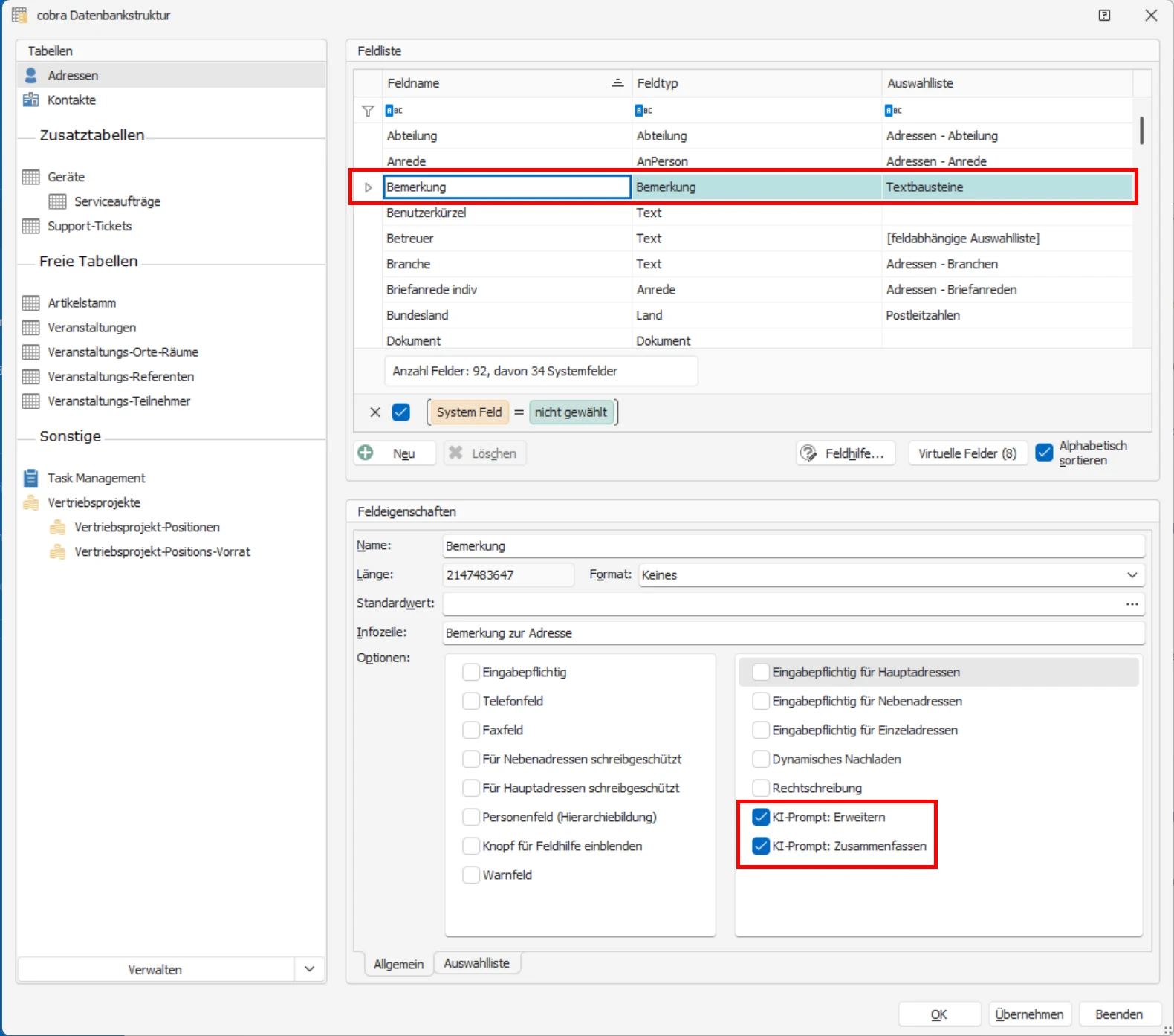
Einbindung der KI-Funktion via Schaltflächen-Befehl »Eigene KI-Befehle definieren«
Sie können die KI-Funktion über einen Schaltfläche in Ihre Eingabemasken einbinden.
- Erteilen Sie den Befehl »Datei: Ansicht: Eingabemaske bearbeiten«.
- Wählen Sie die relevante Eingabemaske aus und klicken Sie auf »Bearbeiten...«.
- Alternativ legen Sie eine neue Eingabemaske an, klicken Sie hierzu auf »Neu...«.
- Klicken Sie auf die bestehende Schaltfläche oder legen Sie in der Eingabemaske eine neue Schaltfläche an.
- Vergeben Sie einen relevanten Namen für die Aktion.
- Wechseln Sie in die »Baumansicht« und klicken Sie in der Zeile »Aktion« auf die »...«-Schaltfläche.
- Aktivieren Sie im Reiter »Allgemein« die Rubrik »Weitere Befehle«.
- Klicken Sie auf die »+«-Schaltfläche und wählen Sie den Befehl »Eigene KI-Befehle definieren« aus.
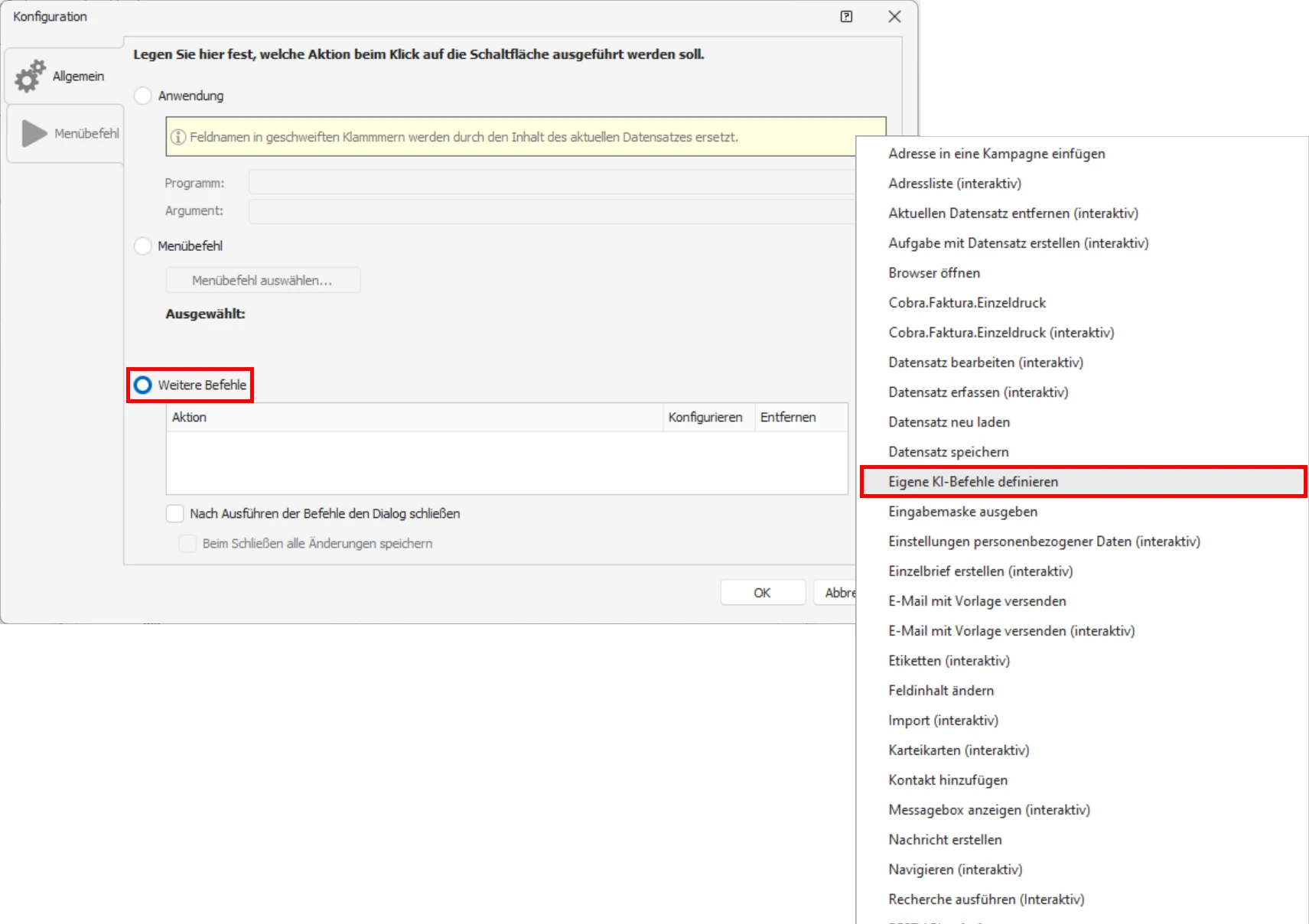
Im Folgenden können Sie den KI-Befehl anpassen.
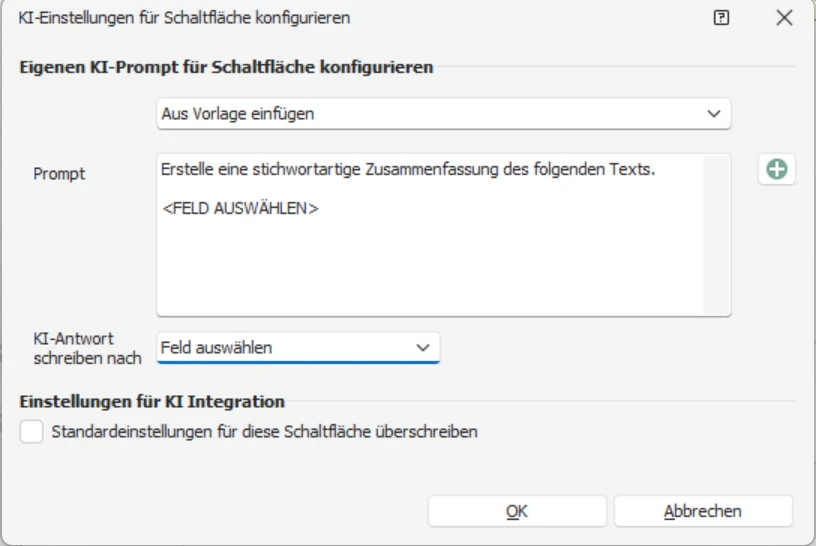
- Entscheiden Sie, welche Art von KI-Prompt Sie verwenden möchten.
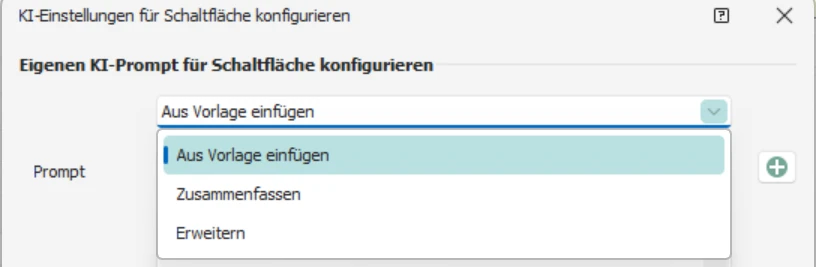
Die Option »Aus Vorlage einfügen«, verwendet die hinterlegten Prompts aus den systemweiten Einstellungen. Alternativ können Sie hier eigene Prompts erstellen.
Mit der »+«-Schaltfläche können Sie Platzhalter für Feldinhalte einfügen. So können Sie komplexe Prompts erstellen.
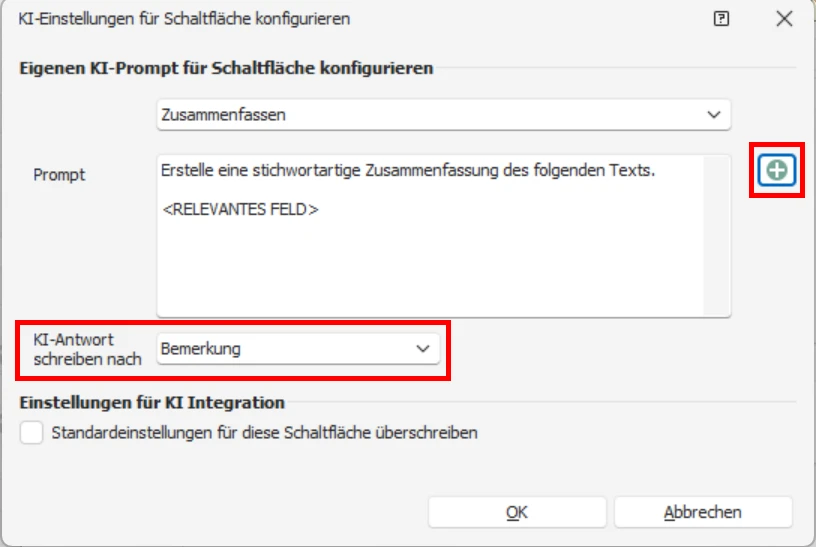
- Wählen Sie ein Feld aus, in das die KI-Antwort geschrieben werden soll.
Die KI-Antwort kann in Textform oder Zahlform erfolgen. Deswegen sind hier auch Zahlenfelder möglich, sofern die Zahlenwerte in gültigen Breichen ausgegeben wurden.
Außerdem können Sie von den Standardeinstellungen der KI-Integration abweichen.
- Aktivieren Sie hierzu die Checkbox »Standardeinstellungen für diese Schaltfläche überschreiben«.
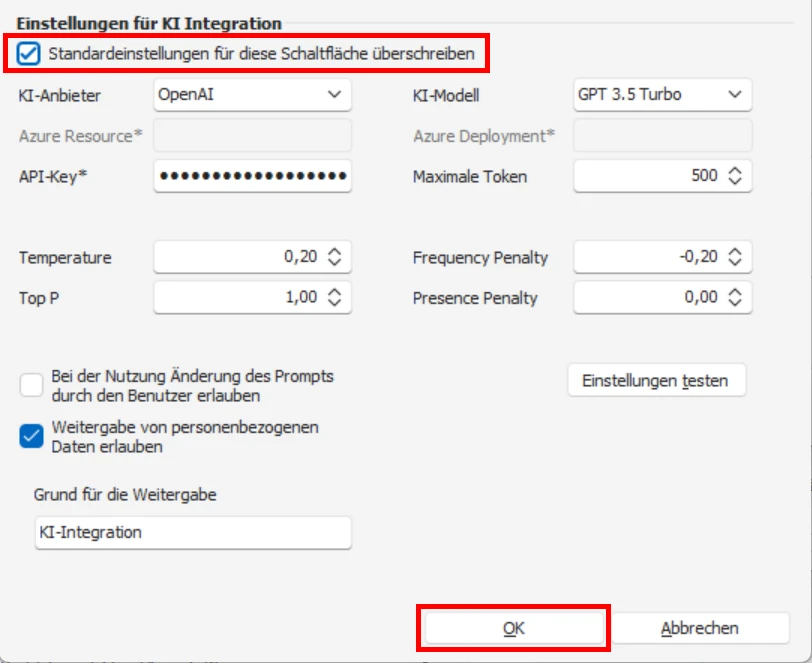
- Klicken Sie auf »OK«, um die KI-Einstellungen für die Schaltfläche abzuschließen.